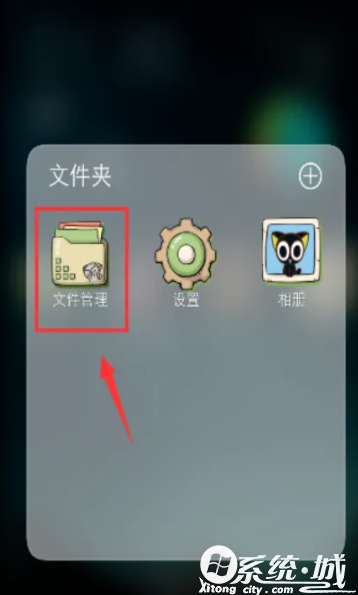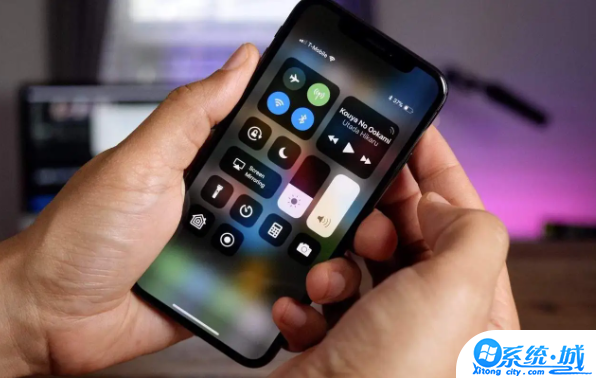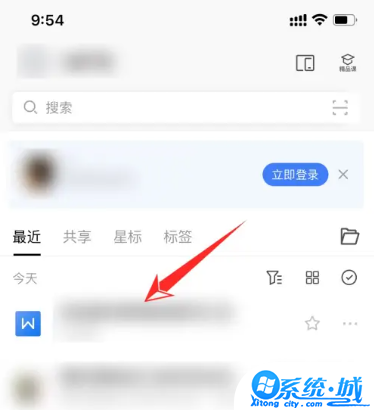苹果手机照片怎么转换成JPG格式?高手都用它转换
时间:2022-12-15来源:系统城下载站作者:佚名
苹果手机照片怎么转换成JPG格式?我们平时拍照都是用手机拍照,毕竟很少有相机带无线传输模块,拍了也不方便发出去。而且现在的手机拍照功能非常的强大,像素快追上了相机的像素。画质也相比较以前的相机,也不遑多让。但很多朋友不知道,其实很多手机上拍的照片格式并不是JPG格式。比如苹果手机,它的照片格式就是Heic格式。如果我们把照片导入到Windows系统中,可能是打不开的,不方便我们后期调整。那怎么把苹果手机照片转换成JPG格式呢?今天就来教大家怎么转换。
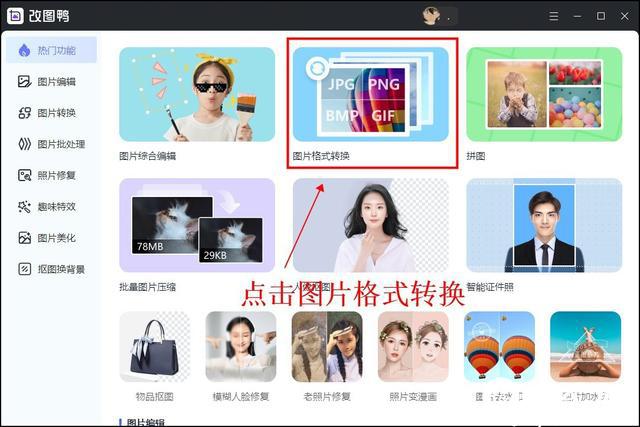
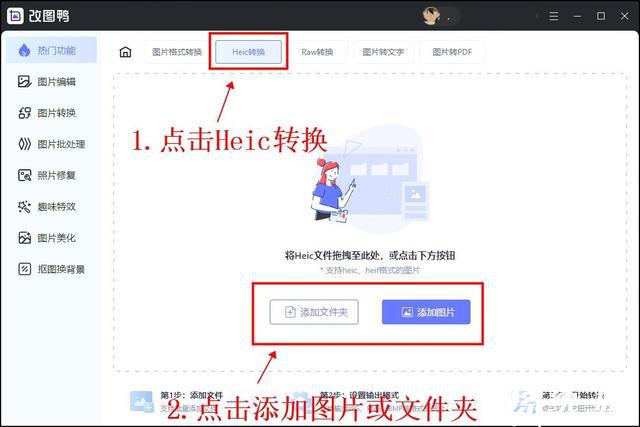
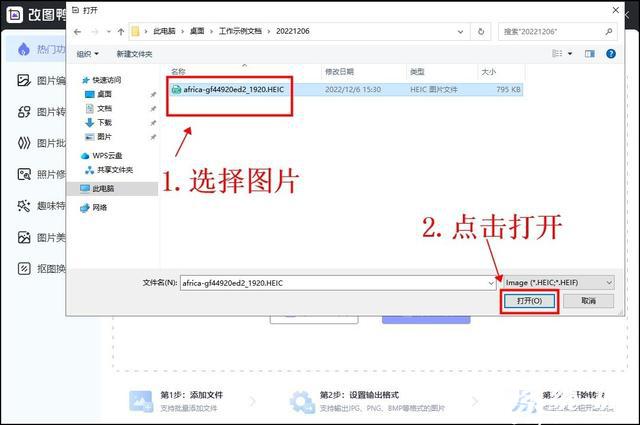
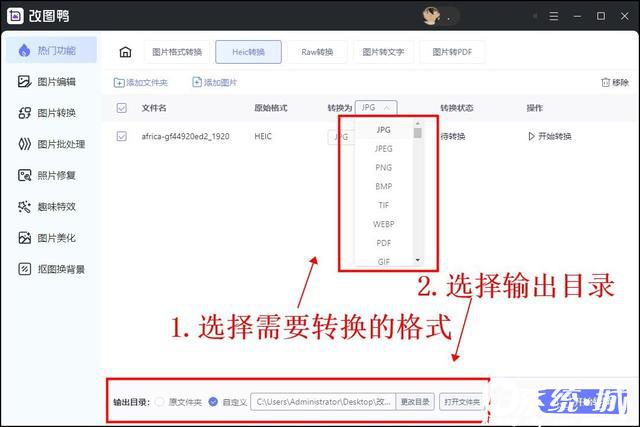

改图鸭
通过电脑浏览器进入官网下载后安装后打开软件,点击最左方工具栏中的第一个选项【热门功能】。点击后在右边选择【图片格式转换】。
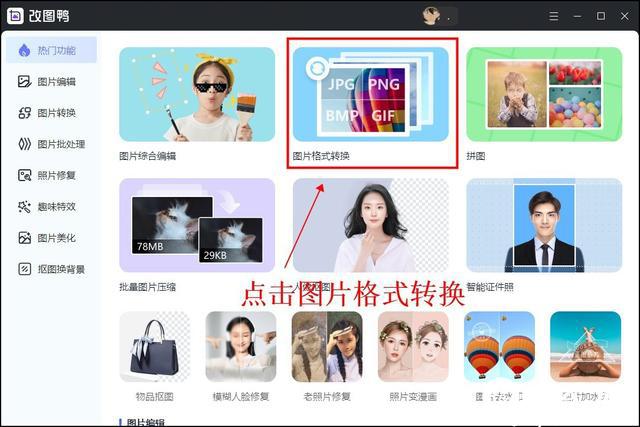
点击后在上方选择Heic转换,随即在右侧窗口中点击蓝色框【添加图片】或者直接把图片拖拽到右侧窗口处。
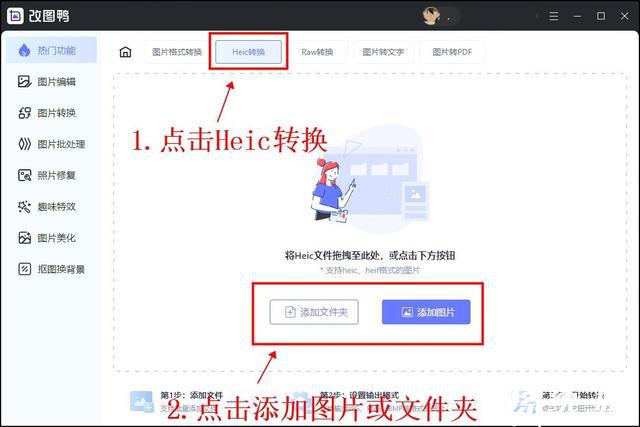
点击后会弹出新的选择窗口,我们把需要修改格式的苹果图片选择后,点击下方的打开。
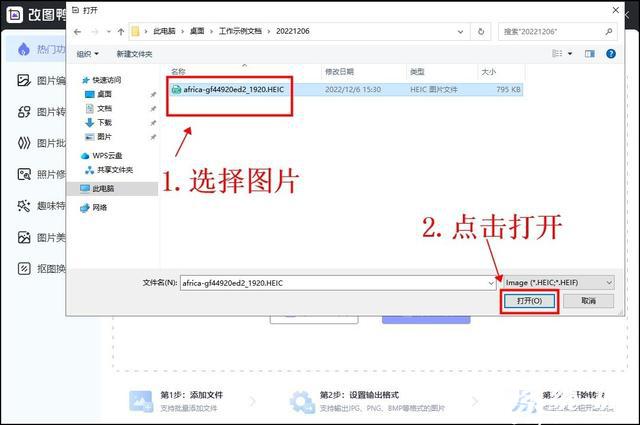
导入后,在工作界面。我们可以看到整个图片的信息都显示在上面,我们可以点击红框内的选项,选择自己需要的图片格式。一般想用Windows系统打开的话,建议把格式修改为JPEG。而且在下方的输出目录里,我们还可以修改。这样,我们就可以自由的选择修改后的文件列表了,最后点击【开始转换】即可。
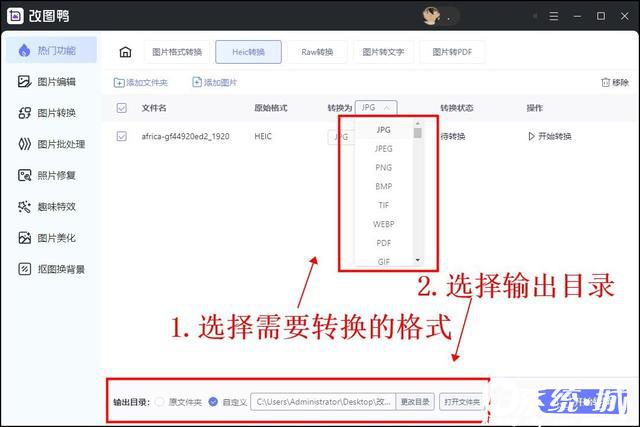
苹果手机照片怎么转换成JPG格式?通过这个方法,我们可以把苹果照片的原始格式转换成JPG格式,快来试试吧!